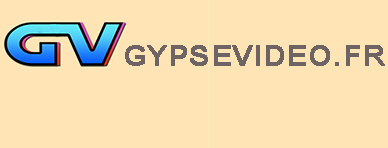MAGIX VIDEO DELUXE : créer des images clés
Ce tutoriel est en 2 volets : 1 - créer des images clés, 2 - animation des images clés
VOLET 1
Vous souhaitez animer une image, un titre, modifier progressivement la couleur ou personnaliser tout autre effet, vous disposez pour cela d'un outil puissant : l'animation image clé.
AVANT PROPOS
"key frame" est le terme technique en anglais
"image clé" est le terme technique en français.
LES OUTILS
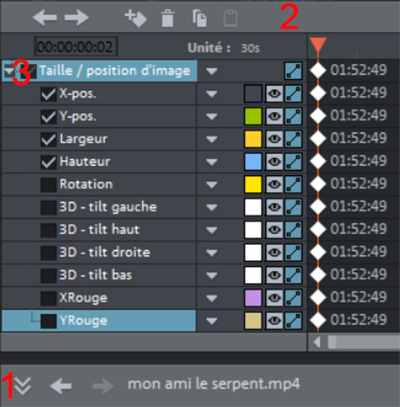
1 - Cliquez sur le bouton ![]() pour afficher (ou masquer) le panneau des images clés
pour afficher (ou masquer) le panneau des images clés
2 - Barre d'outils
 |
permet d'aller à l'image clé précédente |
 |
permet d'aller à l'image clé suivante |
 |
créer une nouvelle image clé |
 |
supprimer l'image clé sélectionnée |
 |
copier l'image clé sélectionnée |
 |
coller l'image clé sélectionnée à la position du curseur |
3 - Menu déroulant Taille/position d'image
UTILISATION
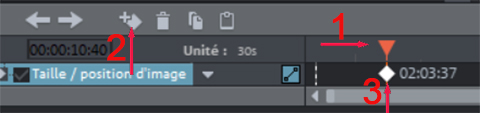
1 - Placez le curseur à l'endroit où doit démarrer l'effet
2 - Cliquez sur l'outil ![]()
3 - L'image clé se positionne à l'emplacement du curseur. L'image clé peut être déplacée par simple Glisser/Déposer
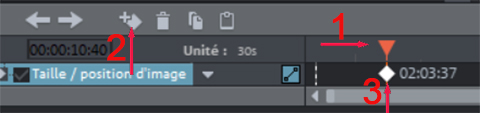
Dans le cas d'utilisation complexe, avec réglages spécifiques des différents paramètres, cliquez sur le bouton ![]() pour ouvrir le panneau des images clés, lequel est modulable :
pour ouvrir le panneau des images clés, lequel est modulable :
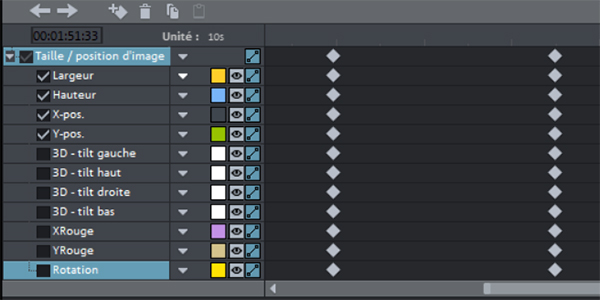
LES COURBES D'EFFET


Les fonctionnalités des courbes d'effet ne seront pas détaillées dans ce tutoriel, en ce sens que dans la plupart des cas nous n'aurons pas à les utiliser (hormis le cas où l'on souhaite reproduire l'effet soit dans la vidéo, soit dans un autre projet)
EXERCICE
Pour illustrer l'animation, voir le tutoriel animation des images clés